Jak zmienić nazwę dysku flash w systemie Windows 7
Czy masz wiele dysków flash używanych w pracy lub szkole i trudno ci je rozróżnić? Ten problem można wzmocnić, jeśli masz wiele dysków flash tego samego typu, co może prowadzić do problemów, w których przypadkowo zabierzesz ze sobą niewłaściwy dysk flash, gdy potrzebujesz przenieść pliki.
Jednym ze sposobów rozwiązania tego problemu jest zmiana nazwy dysku flash. Możesz ustawić niestandardową nazwę, która ułatwi rozróżnienie między dyskami flash, i możesz użyć tych niestandardowych nazw, aby mieć pewność, że kopiujesz pliki na właściwy dysk flash. Sprawdź więc kilka krótkich kroków poniżej, aby dowiedzieć się, jak zmienić nazwę dysku flash w systemie Windows 7.
Zmień nazwę napędu flash USB w systemie Windows 7
Kroki w tym artykule pokażą, jak zmodyfikować istniejącą nazwę dysku flash USB na coś innego. Ta nazwa jest dołączona do dysku flash, więc będzie widoczna także na innych komputerach, do których podłączasz dysk flash.
Pamiętaj, że zmiana nazwy dysku flash nie wpłynie na pliki i foldery przechowywane na urządzeniu.
Krok 1: Kliknij ikonę Eksploratora Windows w lewym dolnym rogu ekranu.

Krok 2: Znajdź dysk flash w kolumnie po lewej stronie okna.
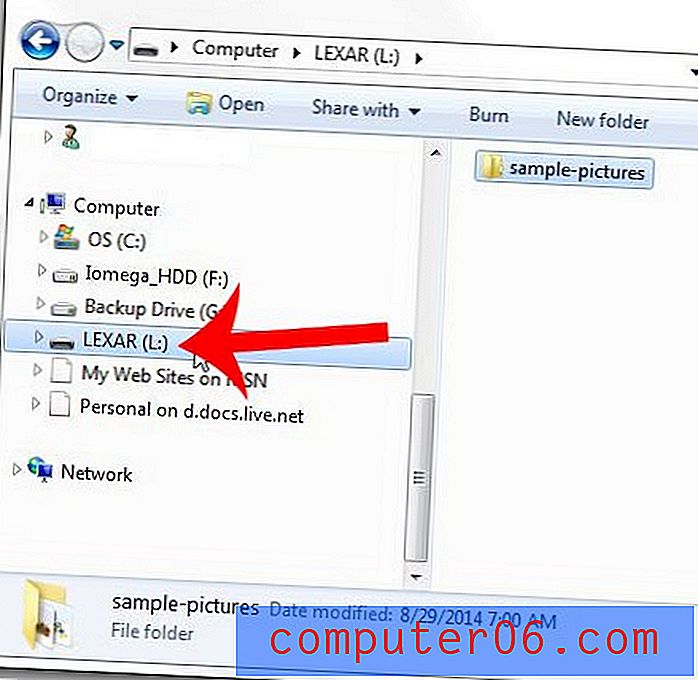
Krok 3: Kliknij prawym przyciskiem myszy dysk flash USB, a następnie kliknij opcję Zmień nazwę .
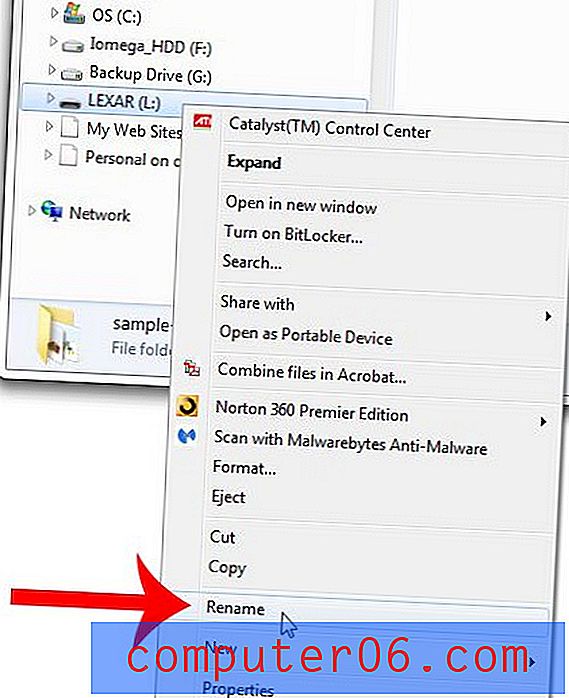
Krok 4: Wpisz nową nazwę dysku flash, a następnie naciśnij klawisz Enter na klawiaturze, aby ją zastosować. Pamiętaj, że nazwa dysku flash jest ograniczona do 11 znaków (spacje liczą się w tym limicie znaków).
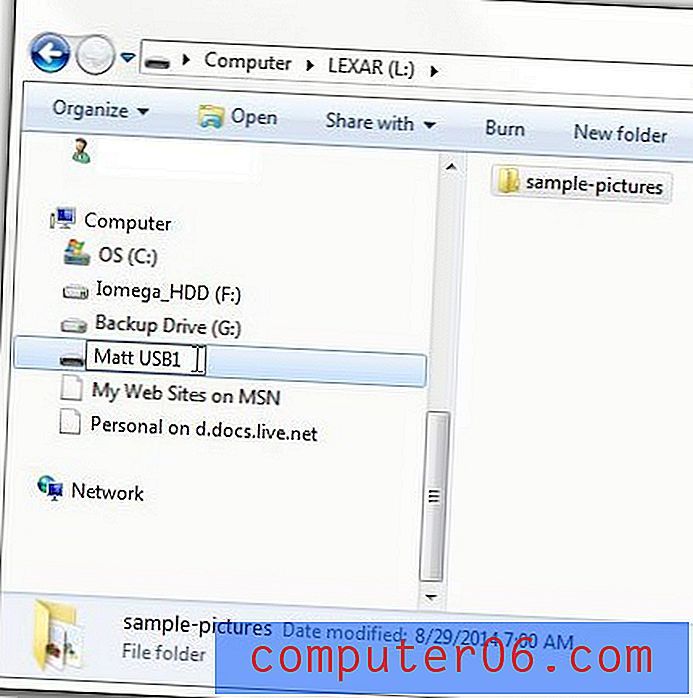
Czy twój dysk flash USB musi mieć inny format? W tym artykule pokazano, jak sformatować dysk flash USB, aby można go było używać na komputerze lub urządzeniu wymagającym określonego formatu pliku.



